こんにちは、動画生成AI「Captions」をご存知ですか?
この驚くべきツールは、動画作成を簡単かつ効率的に行うことができます。しかし、それだけではありません。
実は、Captionsを使って稼ぐ方法があるのです。
そう、このツールはビジネスの新しい可能性を広げる魔法のような存在なんです。
YouTubeでのチャンネル運営からSNSマーケティング、さらにはオンラインコースの提供まで、Captionsの活用方法は驚くほど多彩です。
この記事では、その具体的な事例を中学生でもわかるように詳しく解説します。
料理が得意な方、特定の科目での知識を活かしたい方、手作りの商品を販売している方、そして新しいビジネスチャンスを探している全ての人に、この記事は必読です。
Captionsでどのように稼ぐことができるのか、その秘訣を知りたくありませんか?
それでは、一緒にこの興味深い旅を始めてみましょう。
きっと、新しい才能や可能性、そしてビジネスの成功が待っているはずです。
この人のために記事を書きました。
🙏海外進出を考えているインフルエンサー
👯外国人向けの動画作成をしたい起業家
👭顔出し動画を簡単に作成したい人
日本語音声の動画を一瞬で、外国語に翻訳してくれるAIツール「Captions」がピッタリ。
1.そもそも動画生成AIって何?
動画生成AI(人工知能)とは、簡単に言えば、コンピュータが自動で動画を作成する技術です。
この技術は、マーケティングや教育、エンターテイメントなど、さまざまな場面で活用されています。
特に「Captions(キャプション、または字幕)」という機能がついていると、動画に自動で字幕を追加することができます。
(1)なぜ動画生成AIが注目されているのか?
動画は、情報を伝える手段として非常に効果的です。
しかし、動画を作るのは時間と労力がかかります。
特に、プロフェッショナルな動画を作るには、高度な編集スキルや専門的な機材が必要です。
それに対して、動画生成AIは、誰でも簡単に高品質な動画を作成できるため、多くの人々にとって非常に魅力的な技術です。
(2)どのような種類があるのか?
動画生成AIにはいくつかの種類があります。
例えば、HubSpotのブログで紹介されている「Pictory」は、スクリプトや記事を提供するだけで、その内容に基づいた動画を自動で作成してくれます。さらに、この動画には自動で字幕も追加されます。
他にも「Synthesia」、「HeyGen」、「Deepbrain AI」など、多くの動画生成AIが存在しています。
(3)どのように動作するのか?
動画生成AIは、基本的にはテキストベースで動作します。
つまり、ユーザーがテキストを入力すると、そのテキストを基に動画が生成されます。
多くの場合、テキストを音声に変換する「テキストツースピーチ」機能や、テキストに基づいて映像を生成する機能が組み合わさっています。
(4)Captions(字幕)機能とは?
「Captions」または字幕機能は、動画にテキストを追加する機能です。
この機能があると、動画を見ている人が音声を聞かなくても内容を理解できます。
また、字幕があると、検索エンジンが動画の内容を理解しやすくなるため、SEO(検索エンジン最適化)にも有利です。
(5)どんな人が使っているのか?
動画生成AIは、マーケティング担当者やコンテンツクリエーター、教育者など、さまざまな人々に利用されています。
特に、動画編集のスキルや経験がない人でも簡単に高品質な動画を作成できるため、多くの人々に愛用されています。
(6)どうやって選ぶのか?
動画生成AIを選ぶ際には、いくつかのポイントに注意すると良いです。
例えば、どのような機能が必要か、予算はどれくらいか、サポート体制はしっかりしているかなど、自分のニーズに合ったものを選びましょう。
以上が、動画生成AIとは何かについての基本的な説明です。
この技術は日々進化しているので、今後もさまざまな機能や用途が増えていくことでしょう。
2.動画生成AI「Captions」の始め方は?
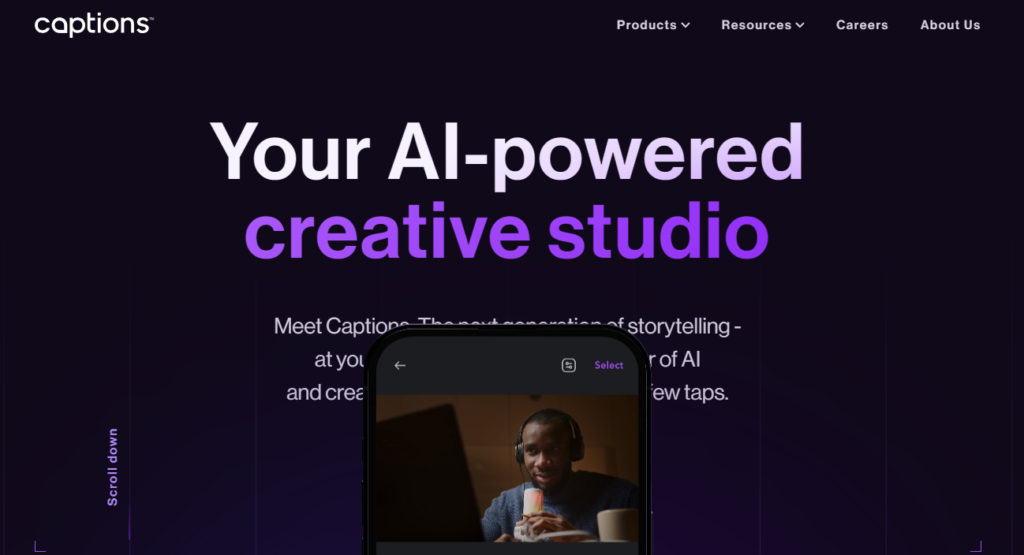
(1)Captionsとは何か
まず、Captionsとは何かを理解することが大切です。
Captionsは、動画を作成するためのAI(人工知能)ツールです。
このツールを使えば、写真や短い動画クリップを組み合わせて、一つの完成された動画を作成することができます。
そして、その過程で特別なスキルや知識はほとんど必要ありません。
(2)なぜCaptionsが便利なのか
次に、Captionsがなぜ便利なのかを説明します。
このツールが便利な理由はいくつかありますが、主な点は以下の通りです。
① 操作が簡単
Captionsは非常にユーザーフレンドリーな設計になっています。
だから、初めて使う人でもすぐに慣れることができます。
② 高品質な動画:
このツールを使えば、プロ並みの高品質な動画を作成することができます。
③ 時間を節約
通常、動画を作成するには多くの時間がかかりますが、Captionsを使えば短時間で素晴らしい動画を作ることができます。
これらの点が、多くの人々に愛されている理由です。
(3)使い始める前に必要なもの
Captionsを使い始める前に、いくつか必要なものがあります。
① コンピュータまたはスマートフォン
どちらでもいいですが、動画を作成するためのデバイスが必要です。
② インターネット接続
Captionsはオンラインツールなので、インターネットに接続している必要があります。
③ 写真や短い動画
これらは動画作成の素材となります。
自分で撮影したものでも、インターネットで見つけたものでも構いません。
④ グーグルアカウント
利用するにあたりアカウントが必要です。
これだけあれば、あとはCaptionsがすべてやってくれます。
(4)使い方のステップ
それでは、具体的な使い方について説明します。
基本的なステップは以下の通りです。
① Captionsのウェブサイトにアクセス
最初に、Captionsの公式ウェブサイトに行きます。
URL:https://www.captions.ai/
② 写真や動画をアップロード
次に、作成したい動画の素材となる写真や動画をCaptionsのプラットフォームのいずれかにアップロードします。
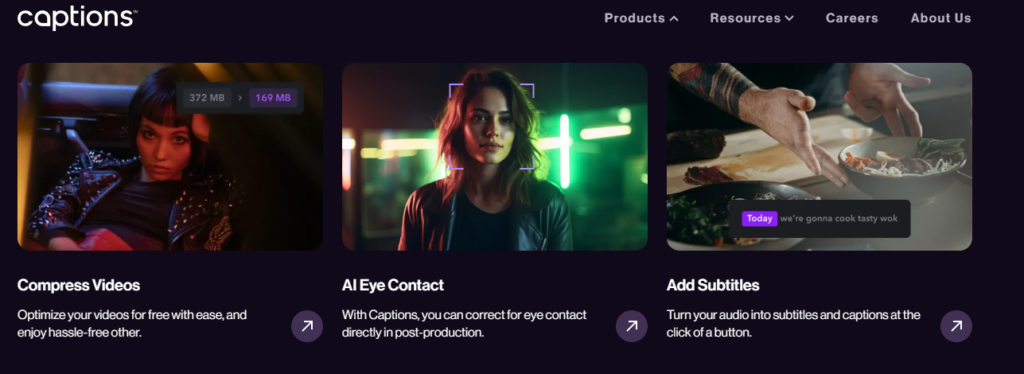
③ 動画を編集
アップロードした素材を基に、動画を編集します。
テキストを追加したり、音楽をつけたり、色々なエフェクトを加えたりできます。
④ 完成した動画を保存
最後に、完成した動画を保存します。
保存形式はいくつか選べるので、用途に応じて選んでください。
以上が基本的な使い方です。
これを参考にして、自分だけの素敵な動画を作ってみてください。
まとめ
以上が、動画生成AI「Captions」の使い始め方についての詳細なガイドです。
このツールを使えば、誰でも簡単に高品質な動画を作成することができます。
そして、それに必要なのは、基本的なコンピュータスキルと少しの創造性だけです。
次に挑戦してみたいことは何でしょうか?
もっと高度な編集をしてみたい、それとも違う種類の動画を作ってみたい、といった具体的な目標を設定することで、さらに上達することができます。
3.Captionsの具体的な用途は?
Captionsは、動画を作成するためのAIツールです。
このツールを使えば、写真や短い動画を組み合わせて、一つの完成された動画を作ることができます。
そして、特別なスキルはほとんど必要ありません。
(1)学校のプレゼンテーション
最初に考えられる用途は、学校でのプレゼンテーションです。
例えば、歴史や科学、数学などの教科で発表する際に、Captionsを使って関連する動画を作成することができます。
これにより、聴衆がより興味を持って聞いてくれるでしょう。
また、外国人向けに字幕を入れるのも効果的でしょう。
(2)家族や友達へのメッセージ
次に、家族や友達への特別なメッセージとしても使えます。
誕生日や記念日、卒業などの大切な日に、感謝の気持ちを込めた動画を作成することができます。
(3)趣味としての動画作成
Captionsを使って、自分自身の趣味や特技を紹介する動画を作ることもできます。
例えば、料理や手芸、スポーツなど、何でも良いです。
その動画をSNSでシェアすることで、同じ趣味を持つ人々と交流するきっかけにもなります。
(4)小さなビジネスでの利用
さらに、小さなビジネスや個人事業主でもCaptionsは非常に役立ちます。
商品やサービスの紹介動画を作成して、それをウェブサイトやSNSで公開することができます。
これにより、多くの人々に自分のビジネスを知ってもらうことができます。
(5)イベントの告知
地域のイベントや学校の行事など、何かを告知する際にもCaptionsは有用です。
イベントの内容や日時、場所などを短い動画で紹介することで、多くの人々に情報を伝えることができます。
まとめ
以上が、動画生成AI「Captions」の具体的な用途についての詳細なガイドです。
このツールは多くの場面で非常に役立つことがわかります。
プレゼンテーションから趣味の紹介、ビジネスの促進まで、幅広い用途で活躍することができます。
4.Captionsで稼ぐ具体的な事例を教えて?
Captionsは、動画を作成するためのAIツールです。
このツールを使えば、写真や短い動画を組み合わせて、一つの完成された動画を作ることができます。
そして、特別なスキルはほとんど必要ありません。
事例1:料理チャンネル
例えば、料理が得意な人は、Captionsを使って料理の手順を説明する動画を作成できます。
その動画をYouTubeにアップロードして、多くの人に見てもらいましょう。
事例2:教育チャンネル
もし、特定の科目で得意なら、その知識を活かして教育的な動画を作成することができます。
数学や科学、歴史など、何でもいいです。
それをYouTubeにアップロードすれば、学びたい人々から注目されるでしょう。
事例3:ハンドメイド商品の販売
手作りのアクセサリーや服を作っている人は、その作成過程をCaptionsで動画にして、SNSでシェアすることができます。
これにより、商品に興味を持ってもらいやすくなります。
事例4:地域のイベント宣伝
地域でフリーマーケットやコンサートなどのイベントを開催する場合、その告知をCaptionsで作成した動画で行うことができます。
事例5:プログラミング教室
プログラミングのスキルを持っている人は、その知識を活かして教育的な動画を作成できます。
それをオンラインで販売することで、収益を上げることができます。
まとめ
以上が、動画生成AI「Captions」を使って稼ぐ具体的な事例についての詳細なガイドです。
YouTubeチャンネル運営からSNSマーケティング、さらにはオンラインコースまで、多くの方法でCaptionsを活用することができます。
それでは、Captionsを使って、新しいビジネスの可能性を探してみてください。
きっと、思いもよらない成功が待っているでしょう。
5.Web版Captionsの機能はどんなものがありますか?
Captionsは、動画を作成するためのAIツールです。
このツールを使えば、写真や短い動画を組み合わせて、一つの完成された動画を作ることができます。
そして、特別なスキルはほとんど必要ありません。
(1)AIアイコンタクトとは?
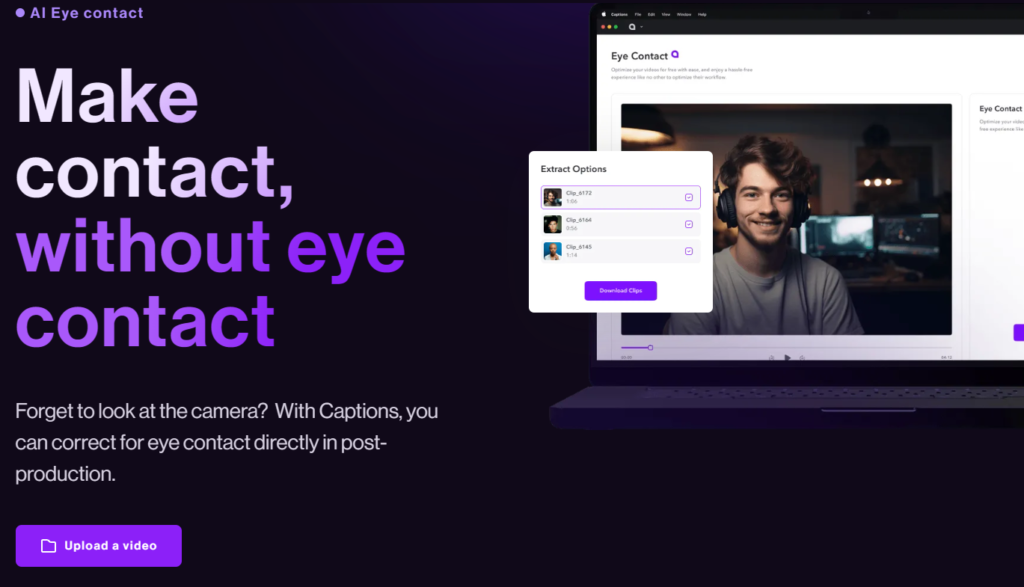
AIアイコンタクトは、Captionsの特別な機能の一つで、動画内の人物が視聴者に目を向けるように調整するものです。
この機能は、視聴者が動画内の人物と目が合っているような感覚を生むため、視聴者の注目を引きやすくします。
① どのように動作するのか?
- 顔認識
まず、AIが動画内の人物の顔を認識します。 - 目の位置の調整
次に、その人物の目の位置を分析し、視聴者(カメラ)に向けるように調整します。 - 自然な動きの生成
目の動きが急に変わると不自然なので、スムーズなアニメーションで目の位置を変更します。
② 具体的な使用例
- プレゼンテーション
スピーカーが視聴者に直接話しているような印象を与えたい場合に有用です。 - インタビュー動画
インタビューされる人がカメラではなく、インタビュアーを見ている場合でも、この機能で視聴者に目を向けるように調整できます。 - 教育コンテンツ
教育者が視聴者に目を向けることで、より集中して内容を理解してもらえます。
③ 利点と制限
- 視聴者の注目を引きやすい。
- 動画のプロフェッショナルな印象を高める。
- 顔がはっきりと映っていないと、正確な調整が難しい場合があります。
- 複数人が映っている動画では、どの人物に焦点を当てるか選択する必要があります。
(2)ビデオの圧縮とは?
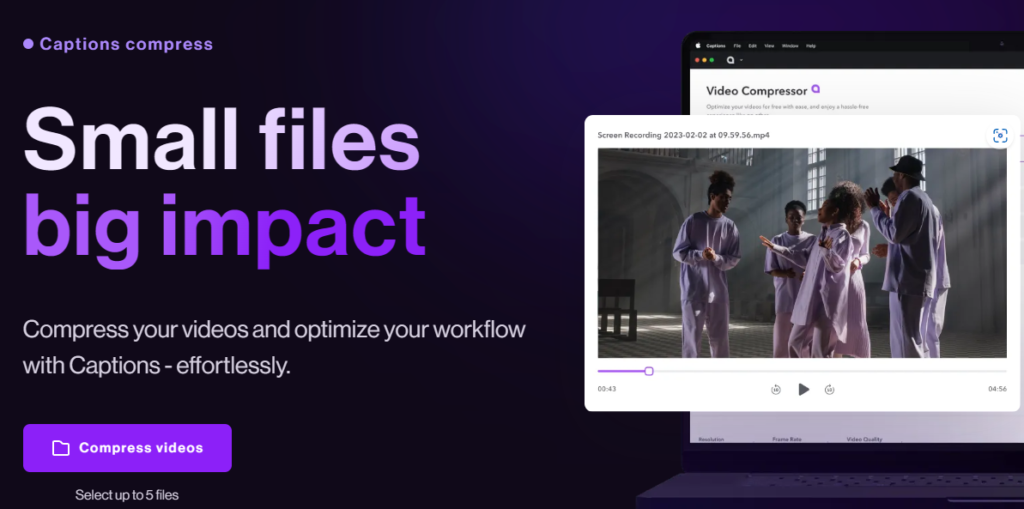
ビデオの圧縮機能は、動画ファイルのサイズを小さくするための特別な機能です。
この機能を使用すると、動画のアップロード時間が短縮され、ストレージスペースも節約できます。
① 圧縮の仕組み
- ビットレートの調整
ビデオの品質とファイルサイズは、ビットレートによって大きく影響を受けます。
Captionsでは、ビットレートを下げることでファイルサイズを削減します。 - フレームレートの調整
高いフレームレートは滑らかな動画を作りますが、ファイルサイズも大きくなります。
必要に応じてフレームレートを下げることができます。 - 解像度の変更
高解像度の動画は美しいですが、ファイルサイズが大きくなります。
解像度を下げることで、ファイルサイズを削減できます。
② 具体的な使用例
- SNSへのアップロード
SNSプラットフォームには、アップロードできるファイルサイズに制限がある場合が多いです。
この機能を使えば、制限内で高品質な動画をアップロードできます。 - メール送信
メールで動画を送る際にも、ファイルサイズが大きすぎると送信できない場合があります。
圧縮機能を使えば、この問題を解決できます。 - ウェブサイト掲載
ウェブサイトに動画を掲載する際、大きなファイルはページの読み込み速度を遅くします。
圧縮によって、ユーザー体験を向上させることができます。
注意点
- 圧縮によって画質が低下する可能性があります。
しかし、Captionsは品質の低下を最小限に抑えつつ、圧縮を行います。 - 音質も同時に圧縮される場合があります。
必要に応じて、音質の設定も調整できます。 - 圧縮できるのは同時に5つまでとなります。
(3)字幕の追加と編集とは?

この機能は、動画に字幕を追加したり、既存の字幕を編集したりするためのものです。
字幕は視覴者が動画の内容を理解する手助けとなり、多言語対応や聴覚障害者への配慮にも役立ちます。
① 字幕追加の手順
- 動画のアップロード
最初に、字幕を追加したい動画をCaptionsにアップロードします。 - 字幕作成オプションの選択
アップロード後、字幕を手動で入力するか、自動生成を選ぶことができます。 - 字幕の入力または生成
手動で入力する場合は、動画の各シーンに合わせて字幕を入力します。
自動生成を選んだ場合は、AIが動画の音声をテキストに変換して字幕を作成します。 - タイミングの調整
字幕が表示されるタイミングを調整します。
これは、特に手動で字幕を入力した場合に重要です。
② 字幕編集の手順
- 編集したい字幕の選択
既存の字幕の中から編集したい部分を選びます。 - テキストの修正
字幕のテキストを修正したり、新しいテキストを追加します。 - タイミングの再調整
必要に応じて、字幕の表示タイミングを再調整します。
③ 具体的な使用例
- 多言語対応
同じ動画に複数の言語で字幕を追加することができます。 - 教育用動画
複雑な専門用語や重要なポイントを字幕で強調することができます。
注意点
- 自動生成された字幕は、音声のクリアさやアクセントによっては誤変換される可能性があります。
- 字幕の色やフォント、サイズも調整可能ですが、視覴者が読みやすいように工夫が必要です。
(4)ビデオフォーマットの変換とは?
ビデオフォーマットの変換機能は、動画ファイルの形式を別の形式に変更するための特別な機能です。
この機能は、特定のデバイスやプラットフォームで動画を再生する際に非常に便利です。
① 対応しているフォーマット
Captionsは、多くのビデオフォーマットに対応しています。
一般的なものとしては、MP4, AVI, MKV, MOVなどがあります。
具体的な対応フォーマットは、Captionsの公式ウェブサイトやアプリで確認できます。
② フォーマット変換の手順
- 動画のアップロード
まず、変換したい動画ファイルをCaptionsにアップロードします。 - 目的のフォーマット選択
アップロードが完了したら、変換先のビデオフォーマットを選択します。 - 変換の実行
「変換」ボタンをクリックすると、選択したフォーマットに動画が変換されます。 - ダウンロード
変換が完了したら、新しいフォーマットの動画ファイルをダウンロードできます。
③ 具体的な使用例
- プラットフォーム対応
一部のプラットフォームは特定のビデオフォーマットしかサポートしていない場合があります。
この機能を使えば、そのような制限をクリアできます。 - デバイス対応
あるデバイスでしか再生できないフォーマットの動画を、他のデバイスでも再生できるように変換できます。
注意点
- フォーマット変換には時間がかかる場合があります。
特に、高解像度や長時間の動画の場合は注意が必要です。 - 一部のフォーマットでは、画質や音質が劣化する可能性があります。
(5)テンプレートの利用とは?
テンプレートとは、あらかじめ設定された動画や字幕のスタイルを簡単に適用できる機能です。
これにより、プロフェッショナルな仕上がりを手軽に実現できます。
① テンプレートの種類
Captionsでは、以下のようなテンプレートが用意されています。
- 字幕スタイル
色、フォント、サイズなど、字幕の見た目に関する設定が含まれます。 - トランジション
シーンが切り替わる際のアニメーションや効果を指定できます。 - バックグラウンド
動画の背景に使用する画像や色を設定できます。
② テンプレートの適用手順
- テンプレート選択
Captionsのテンプレートライブラリから、使用したいテンプレートを選びます。 - プレビュー確認
選択したテンプレートがどのように見えるかプレビューで確認します。 - 適用
「適用」ボタンをクリックすると、選択したテンプレートが動画に反映されます。
③ 具体的な使用例
- プロモーション動画
新製品の紹介動画で、派手なトランジションと大きな字幕を使用するテンプレートを選びます。 - 教育用動画
教育的な内容を伝える場合は、シンプルで読みやすい字幕のテンプレートを選びます。 - ウェビナー
オンラインセミナーの録画動画には、専門的な内容を強調するためのテンプレートを選びます。
注意点
- テンプレートは便利ですが、過度な装飾は視聴者を疲れさせる可能性があります。
- 一度テンプレートを適用しても、後から手動で調整することは可能です。
(6)テキスト追加機能
動画にテキストを追加することもできます。
これは、動画の内容を説明したり、視聴者に何かメッセージを送る場合に便利です。
フォントや色、サイズも自由に選べますから、自分のスタイルに合わせてカスタマイズすることができます。
(7)音楽追加機能
動画に音楽を追加することも可能です。
Captionsには、いくつかのフリー音楽が用意されているので、それを使うことができます。
もちろん、自分で持っている音楽を追加することもできます。
(8)トランジション機能
トランジションとは、一つのシーンから次のシーンへ移る際の効果です。
Captionsでは、いくつかのトランジション効果が用意されています。
これにより、動画がスムーズに見えるだけでなく、よりプロフェッショナルな仕上がりになります。
(9)エフェクト機能
Captionsには、さまざまなエフェクトを追加する機能もあります。
例えば、雨や雪、花火などのエフェクトを動画に追加することができます。
これにより、動画がより魅力的に見えるでしょう。
(10)カット・トリミング機能
動画の不要な部分をカットしたり、長さを調整するトリミング機能もあります。
これにより、動画が短くなりすぎたり、長くなりすぎたりすることを防ぐことができます。
(11)翻訳機能とは?
Captionsの翻訳機能は、動画の字幕を他の言語に翻訳するための特別な機能です。
この機能を使うと、動画のアクセシビリティが大幅に向上し、世界中の人々にコンテンツを届けることができます。
① どのような言語に対応しているのか?
Captionsは多言語28か国語に対応しています。
主要な言語はもちろん、少数言語にも対応している場合があります。
具体的な言語リストは、Captionsの公式ウェブサイトやアプリで確認できます。
② 翻訳機能の使い方
- 字幕の生成
まず、動画に字幕を生成します。
これはAIによる自動生成か、手動での入力が可能です。 - 翻訳言語の選択
字幕が生成されたら、翻訳したい言語を選びます。 - 翻訳の実行
「翻訳する」ボタンをクリックすると、選択した言語に字幕が翻訳されます。 - 編集と調整
翻訳された字幕は、必要に応じて後から編集や調整が可能です。
③ 翻訳の精度はどれくらい?
Captionsの翻訳機能はAIによって動作していますが、その精度は非常に高いとされています。
ただし、専門的な用語や俗語、スラングについては、人手による編集が必要な場合もあります。
④ 翻訳機能の活用例
この翻訳機能は、多言語対応が必要なビジネスプレゼンテーションや、海外の視聴者を対象としたYouTube動画などで非常に役立ちます。
また、教育コンテンツを多言語で提供する際にも有用です。
まとめ
以上が、動画生成AI「Captions」の主な機能についての詳細なガイドです。
テンプレートからエフェクト、トランジションまで、多くの機能があります。
これらをうまく使いこなせば、誰でも簡単に素晴らしい動画を作成することができます。
6.海外進出を考えているインフルエンサーにおすすめのCaptionsの活用法
- 多言語字幕の追加
Captionsを使って、外国語が話せなくても、動画に英語やその他の外国語の字幕を追加することで、海外のフォロワーにも内容を理解してもらえます。 - トレンドに合わせたテンプレート
海外の視聴者が好むスタイルやトレンドに合わせたテンプレートを選ぶことで、より多くの人々に動画を楽しんでもらえます。 - 自動翻訳機能
Captionsの自動翻訳機能を活用して、外国語のコメントや質問にもスムーズに対応できます。 - 多言語字幕でのQ&Aセッション
フォロワーからのよくある質問に答えるQ&A動画を作成し、それに英語や他の主要な外国語の字幕を追加します。これにより、海外のフォロワーも内容を理解しやすくなります。 - 地域別コンテンツの作成
例えば、アメリカの祝日や文化についての動画を作成し、その地域の人々に合わせた字幕やテンプレートを使用します。
地域に特化したコンテンツは、その地域のフォロワーを増やす効果があります。 - コラボレーション動画の字幕付け
海外のインフルエンサーとコラボレーションを行い、その動画に双方の言語の字幕を追加します。
これにより、双方のフォロワーに内容が伝わり、新たなフォロワーを獲得するチャンスにもなります。 - トレンドに乗った短編動画
海外で流行っているトピックやハッシュタグに乗っかり、短編動画を作成します。
その際に、多言語の字幕を追加して、海外の視聴者にも訴求力を持たせます。 - 教育的なミニシリーズ
何か特定のスキルや知識を教える短い動画シリーズを作成し、それに多言語の字幕をつけます。
教育的なコンテンツは、言語の壁を越えて多くの人々に価値を提供できるため、海外フォロワーの獲得に有効です。
7. 外国人向けの動画作成をしたい起業家におすすめのCaptionsの活用法
- 製品紹介動画の多言語対応
製品やサービスの紹介動画に多言語の字幕を追加することで、外国人顧客にも詳しく説明できます。 - カスタムテンプレートの作成
独自のブランドイメージを反映したカスタムテンプレートを作成し、それを動画に適用することで、ブランドの世界観を強調できます。 - SEO対策
Captionsの字幕データは検索エンジンにも認識されるため、適切なキーワードを字幕に含めることで、動画の検索順位を上げることが可能です。 - 製品紹介動画の多言語対応
製品やサービスの特長を紹介する動画を作成し、それに英語や他の主要な外国語の字幕を追加します。これにより、外国人顧客にも製品の魅力を効果的に伝えることができます。 - カスタマーテストモニアルの字幕付け
既存の顧客からの良い評価や感想を動画にして、それに多言語の字幕をつけます。
信頼性が高まり、外国人顧客の獲得につながります。 - ハウツー動画の作成
製品の使い方やサービスの活用方法を解説するハウツー動画を作成し、多言語の字幕を追加します。
これにより、製品を使いこなすための情報が外国人顧客にも伝わります。 - セールスプロモーションのアナウンス
セールや特別キャンペーンの情報を動画で発信し、それに多言語の字幕をつけます。
プロモーションのリーチが広がり、多国籍の顧客を呼び込むことができます。 - ビジネスの背景ストーリーの紹介
企業のビジョンや創業者のストーリーを動画で紹介し、それに多言語の字幕を追加します。
これにより、外国人顧客との感情的なつながりを築くことができます。
FAQ
iOS版の機能はどんなものがありますか?
- 自動キャプションとAI吹き替え: 好きな言語で字幕と吹き替え音声を自動生成できます。
- 豊富なAI機能: 画像生成、トリミング、ズームなど、多くのAI機能を活用できます。
音声翻訳機能とは?
Captionsの音声翻訳機能は、動画内の音声を別の言語に翻訳するものです。この機能は、特に多言語対応が必要な場合や、国際的な視聴者を対象とした動画制作に非常に有用です。
音声翻訳の流れ
- 音声の抽出: 最初に、動画から音声データを抽出します。
- 音声のテキスト変換: 抽出した音声をテキストに変換します。この段階で、AIが音声認識を行い、音声を文字に起こします。
- テキストの翻訳: 音声をテキストに変換したら、そのテキストを目的の言語に翻訳します。
- 翻訳音声の生成: 翻訳したテキストを再び音声に変換します。この際、自然な発音とイントネーションを持つ音声が生成されます。
- 動画との結合: 最後に、生成された翻訳音声を元の動画に結合します。
対応言語は?
Captionsの音声翻訳機能も、多くの言語に対応しています。具体的な言語リストは、公式ウェブサイトやアプリ内で確認できます。
注意点と活用例
音声翻訳機能は非常に便利ですが、翻訳のニュアンスや文脈を完全に理解することは難しい場合もあります。そのため、重要なビジネスプレゼンテーションなどで使用する際には、一度テキストで確認してから音声に変換することをお勧めします。
この機能は、国際会議や多言語対応が必要な教育コンテンツ、観光案内動画など、多くの場面で活用できます。
なぜCaptionsを使うべきですか?
Captionsを使う最大の利点は、動画のアクセシビリティが向上することです。聴覚障害のある人々も、字幕があれば動画の内容を理解できます。また、SEO(検索エンジン最適化)にも有利です。
有料プランについて
Captionsには、有料プランもあります。iOS版で利用できる「Captions Pro」では、すべてのAI機能に無制限でアクセスできます。料金は月額9.99ドルまたは年額80ドルです。
Captionsがうまく動作しないんですが?
まずはインターネットの接続を確認してください。それでもダメな場合は、Captionsのサポートセンターに連絡してみてください。
字幕がずれてしまいます。どうしたらいいですか?
字幕のタイミングを調整する機能があります。それを使って、字幕が正確に表示されるように調整してみてください。
保存した動画が見つからないんです。
「マイ動画」や「保存済み」のフォルダを確認してみてください。それでも見つからない場合は、サポートに問い合わせてみてください。
有料プランにしたいけど、どうすればいいですか?
Captionsのウェブサイトにログインして、プランの変更を選びます。そこで、希望するプランを選んで手続きを進めてください。
外国語の字幕をつけたいけど、方法がわからない。
字幕を追加する際に、言語の選択肢が出てきます。そこで、希望する言語を選んでください。
Captionsで作った動画をSNSでシェアする方法は?
作成した動画を保存した後、シェアボタンをクリックします。そこで、シェアしたいSNSを選び、指示に従ってください。
テンプレートが使いにくい、もっと簡単な方法は?
テンプレートの中には簡単なものもあります。カテゴリや難易度でフィルターをかけて、使いやすいテンプレートを選んでみてください。
音楽や効果音を追加したいんですが?
Captionsには音楽や効果音を追加する機能があります。動画編集画面で「音楽追加」や「効果音追加」のオプションを選び、好きな音楽や効果音を選んでください。
動画の長さを変更する方法は?
動画編集画面で「動画の長さを調整」のオプションがあります。そこで、動画の開始点と終了点を調整して、希望する長さにしてください。
複数の動画や画像を一つにまとめたい。
「動画・画像の結合」機能を使って、複数の動画や画像を一つにまとめることができます。それぞれの動画や画像を選んで、結合ボタンを押してください。
動画の品質を上げたいです。
有料プランには高品質な動画出力のオプションがあります。プランをアップグレードすることで、より高品質な動画を作成できます。
動画にロゴを入れたい。
「ロゴ追加」機能を使って、動画に自社のロゴを挿入できます。ロゴ画像をアップロードして、動画内での位置を調整してください。
